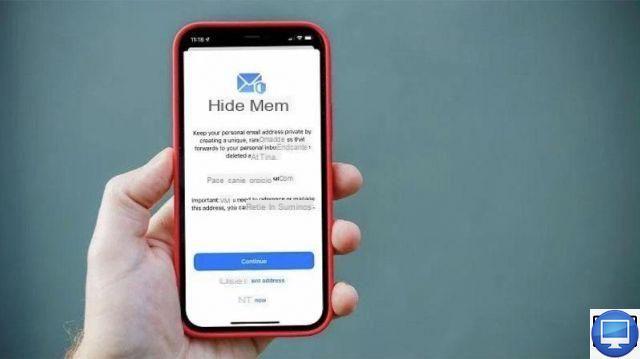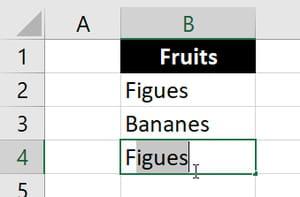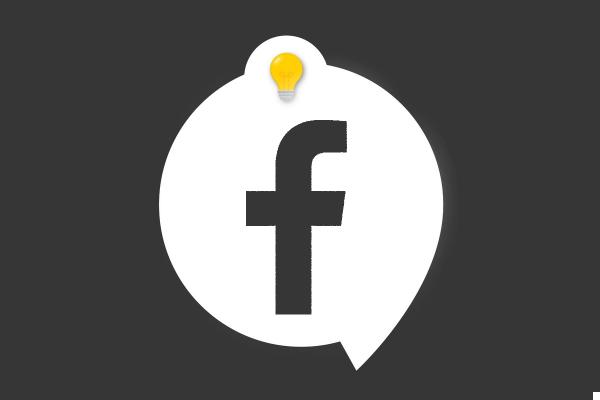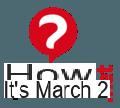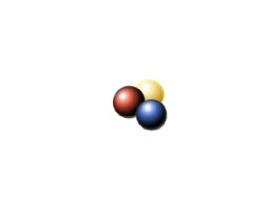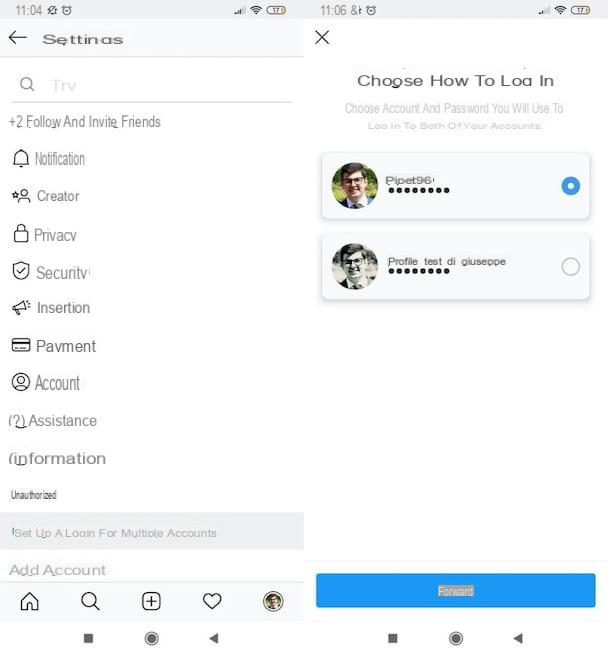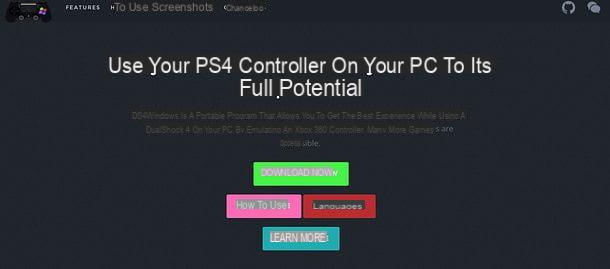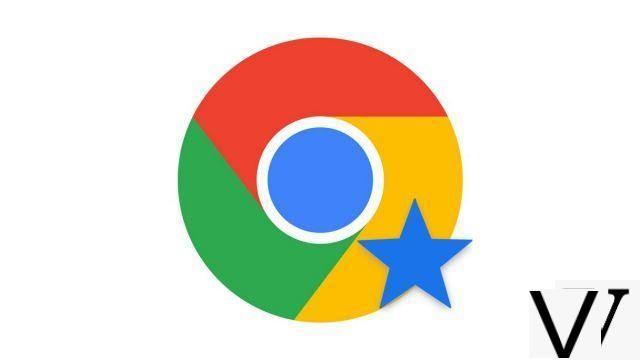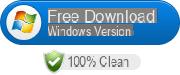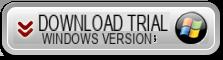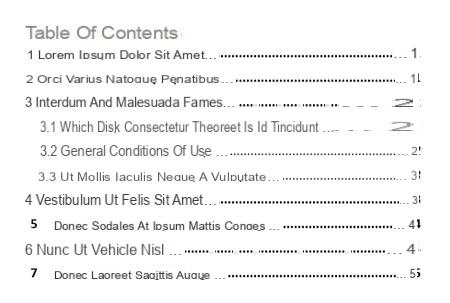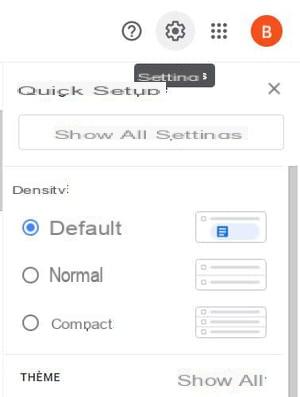Quando você estava prestes a passar a noite assistindo sua série favorita da Netflix, seus planos fracassaram... O som do seu Mac parou de funcionar, você não pode assistir a vídeos ou ouvir música...
Então o que fazer em tal caso? Antes de ir a uma Apple Store ou ao reparador da esquina e gastar uma fortuna, você deve primeiro dar uma olhada em nossas dicas.
Neste artigo, saiba como fazer com que os alto-falantes do Mac voltem a funcionar.
E se os alto-falantes internos e externos do seu Mac pararem de funcionar?
Nenhum som sai do seu Mac mesmo depois de aumentar o volume ou conectar fones de ouvido? Aqui estão 10 dicas para corrigir esse problema de áudio.
Se você deseja remover o som de inicialização do seu Mac, dê uma olhada aqui.
1Ligue o Mac novamente
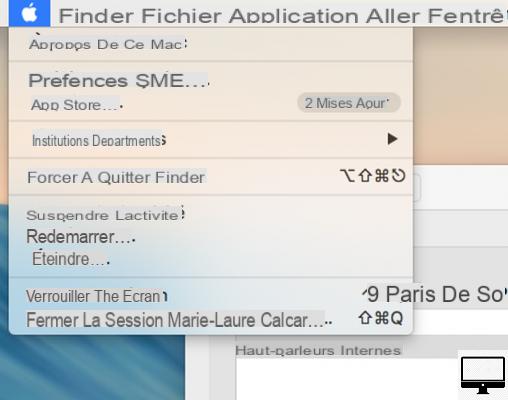
- Preço indicado:
Às vezes, o simples processo de reiniciar o seu Mac pode tirá-lo desse tipo de vínculo.
2Verifique se uma luz vermelha aparece na porta de áudio

- Preço indicado:
Se um LED vermelho acender na porta de saída de áudio, sua saída de áudio mudou para o modo óptico.
Você pode tentar desbloqueá-lo usando um palito de dente ou um cotonete (qualquer objeto fino), pressionando suavemente a parte inferior do seu macaco.
3Verifique os dispositivos do seu Mac
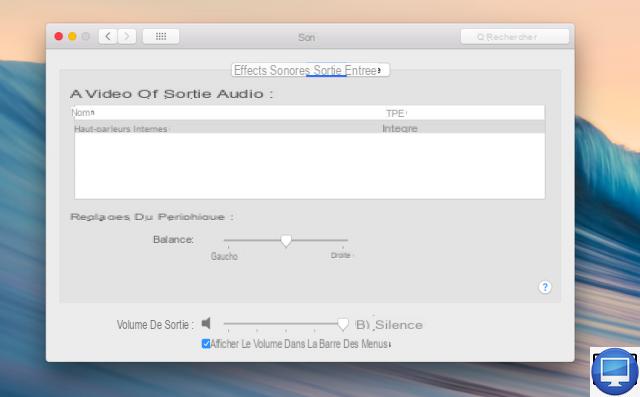
- Preço indicado:
Para começar, desconecte todos os cabos Lightning, HDMI e USB que possam estar bloqueando a saída do som.
Agora clique na Apple e depois em Preferências do Sistema. Na aba São, vá para Saída e selecione o dispositivo Alto-falantes internos ou Saída digital.
Se você não vir a opção Alto-falantes internos, entre em contato com o Suporte da Apple.
Limpe o macaco

- Preço indicado:
Às vezes, a poeira pode bloquear a entrada do fone de ouvido no Mac. Se estiver cheio, seu Mac agirá como se os fones de ouvido já estivessem conectados a ele.
Para desalojar a sujeira em potencial, simplesmente assopre na porta.
5Atualize seu software
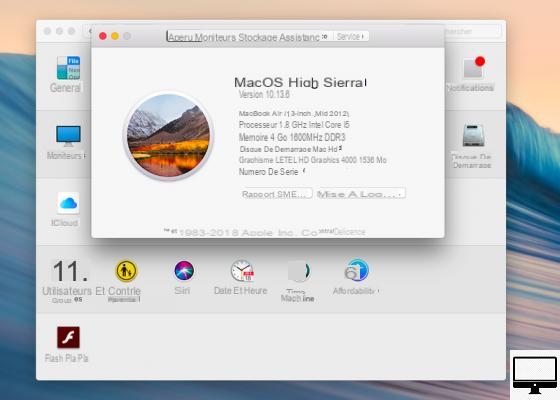
- Preço indicado:
Verifique se o seu Mac está executando a atualização mais recente do macOS. Para isso, clique no ícone do MaçãEm Sobre este Mac, finalmente em Atualização de software.
6Verifique as configurações de som
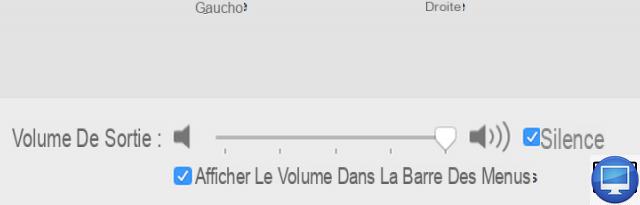
- Preço indicado:
No menu Maçã, vamos para Preferências do Sistema, então selecione São. Na aba Saída, encontro em Alto-falantes internos e ajuste o controle deslizante de volume.
7
Verifique o Monitor de Atividade
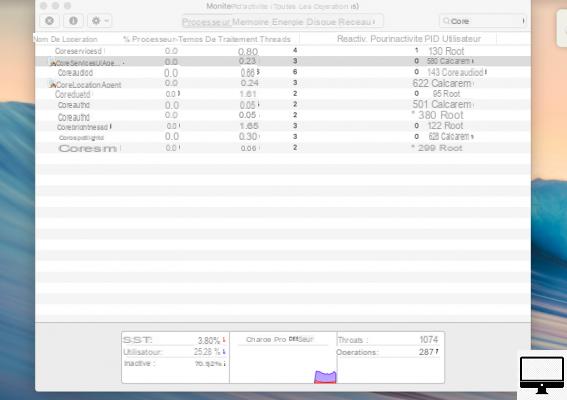
- Preço indicado:
Para reiniciar o controlador de áudio do seu Mac, em seu utilitário Monitor de atividade localizar, na lista de operações, a opção coreaudíodo. Selecione-o e clique operação de saída, o coreaudiod será reiniciado.
8Redefinir a PRAM

- Preço indicado:
Para redefinir a PRAM (parâmetro RAM), pressione e segure simultaneamente as teclas Pedido + Opção + P + R, por cerca de 20 segundos e solte-os depois de ouvir o segundo tom do som de inicialização do Mac.
9Redefinir o SMC

- Preço indicado:
O SMC é o controlador de gerenciamento do seu Mac, ele cuida de todas as funcionalidades básicas, como som, luz de fundo do teclado ou bateria.
Para redefini-lo, desligue o Mac pressionando simultaneamente (por 4 segundos) as teclas Maio + Ctrl + alt e no botão de energia. Em seguida, solte-os e ligue o Mac novamente.
Se nenhuma dessas dicas resolver o problema de som no seu Mac, considere entrar em contato com a Apple Store.
Seu Mac não emite som quando conectado à sua TV

- Preço indicado:
Se depois de conectar o Mac à TV por meio de um cabo HDMI não houver som, verifique as preferências do sistema e o equipamento.
Vá para Preferências do Sistema e clique em Som. Em seguida, vá para a guia Saída e selecione HDMI.
Além disso, verifique se o cabo HDMI não é muito antigo e é compatível com a transferência de áudio.
Se apesar dessas dicas o som ainda não funcionar na sua TV, tente os passos do tutorial propostos acima (monitor de atividade, PRAM e SMC).